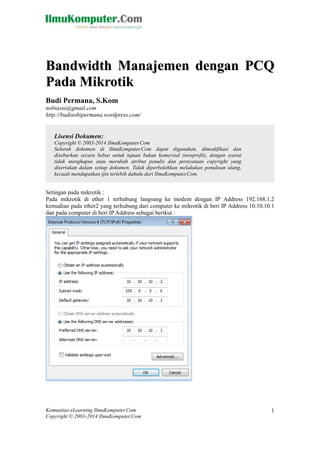Budi bandwidth-manajemen-dengan-pcq-pada-mikrotik
- 1. Komunitas eLearning IlmuKomputer.Com Copyright © 2003-2014 IlmuKomputer.Com 1 BBaannddwwiiddtthh MMaannaajjeemmeenn ddeennggaann PPCCQQ PPaaddaa MMiikkrroottiikk Budi Permana, S.Kom nobiasta@gmail.com http://budinobipermana.wordpress.com/ Setingan pada mikrotik : Pada mikrotik di ether 1 terhubung langsung ke modem dengan IP Address 192.168.1.2 kemudian pada ether2 yang terhubung dari computer ke mikrotik di beri IP Address 10.10.10.1 dan pada computer di beri IP Address sebagai berikut : Lisensi Dokumen: Copyright © 2003-2014 IlmuKomputer.Com Seluruh dokumen di IlmuKomputer.Com dapat digunakan, dimodifikasi dan disebarkan secara bebas untuk tujuan bukan komersial (nonprofit), dengan syarat tidak menghapus atau merubah atribut penulis dan pernyataan copyright yang disertakan dalam setiap dokumen. Tidak diperbolehkan melakukan penulisan ulang, kecuali mendapatkan ijin terlebih dahulu dari IlmuKomputer.Com.
- 2. Komunitas eLearning IlmuKomputer.Com Copyright © 2003-2014 IlmuKomputer.Com 2 PCQ (Per Connection Queue) merupakan salah satu cara pada mikrotik untuk melakukan pembagian bandwidth secara merata dan adil. Misalkan kita memiliki bandwidth sebesar 1Mbps jika terdapat 2 client pada satu jaringan yang sedang melakukan download maka masing-masing client tersebut mendapat 512 kbps. Dan jika didalam satu jaringan terdapat 4 client yang sedang melakukan download maka masing-masing client tersebut mendapat 256 kbps dan seterusnya dan jika dalam satu jaringan terdapat 1 client yang sedang melakukan download maka client tersebut mendapat 1 Mbps. 1. Buka winbox seperti langkah berikut : 2 Klik IP => Firewall
- 3. Komunitas eLearning IlmuKomputer.Com Copyright © 2003-2014 IlmuKomputer.Com 3 3 Pertama kita akan membuat mark connection. Lakukan seperti langkah di bawah ini 4 Atur seperti pada gambar di bawah ini Src. Address-nya menggunakan IP address local anda. 5 Kemudian atur seperti pada gambar di bawah ini
- 4. Komunitas eLearning IlmuKomputer.Com Copyright © 2003-2014 IlmuKomputer.Com 4 6 Setelah itu kita akan membuat Packet mark. Lakukan seperti gambar dibawah ini 7 Kemudian lakukan seperti pada gambar di bawah ini 8 Klik Queues => Queue Types => tanda Plus
- 5. Komunitas eLearning IlmuKomputer.Com Copyright © 2003-2014 IlmuKomputer.Com 5 9 Buat Queue type download seperti pada gambar di bawah ini 10 Buat Queue type upload seperti pada gambar di bawah ini
- 6. Komunitas eLearning IlmuKomputer.Com Copyright © 2003-2014 IlmuKomputer.Com 6 11 Setelah itu lakukan seperti pada gambar di bawah ini 12 Kemudian atur seperti berikut untuk donwload
- 7. Komunitas eLearning IlmuKomputer.Com Copyright © 2003-2014 IlmuKomputer.Com 7 13 Kemudian atur seperti berikut untuk upload 14 Jika sudah maka akan tampil seperti gambar dibawah ini :D Biografi Penulis Budi Permana, S.Kom adalah alumni dari STMIK Mardira Indonesia di kota Bandung. Setelah lulus mengambil AKTA IV selama enam bulan di UNISBA. Selain itu penulis juga mengikuti Training Mikrotik di PT. Netkrom Solusindo dan berhasil mendapatkan Sertifikat resmi dari Mikrotik yaitu MTCNA dan MTCRE dengan nilai yang cukup memuaskan. Penulis pernah bekerja sebagai Teknisi Jaringan dan Guru di SMK Marhas Bandung selain itu penulis juga pernah bekerja di Konsultan IT.